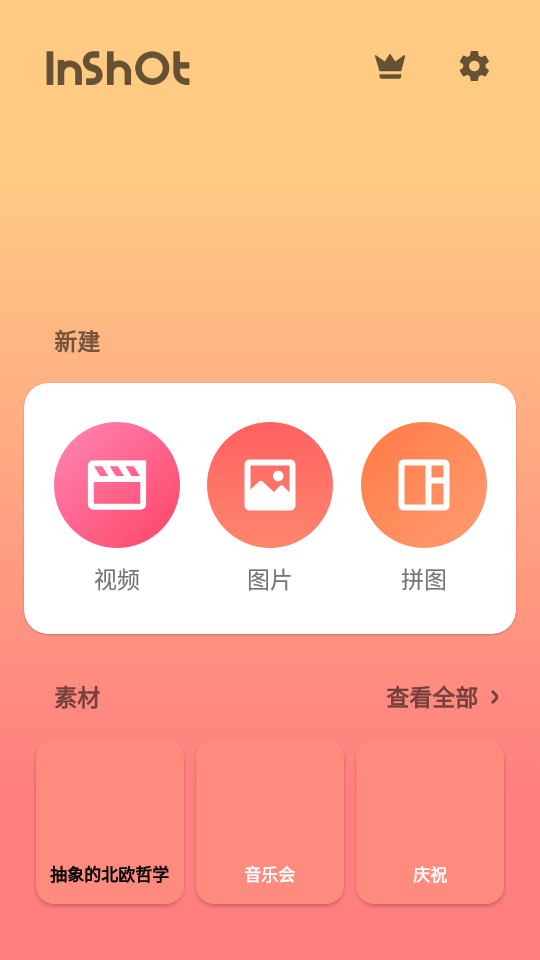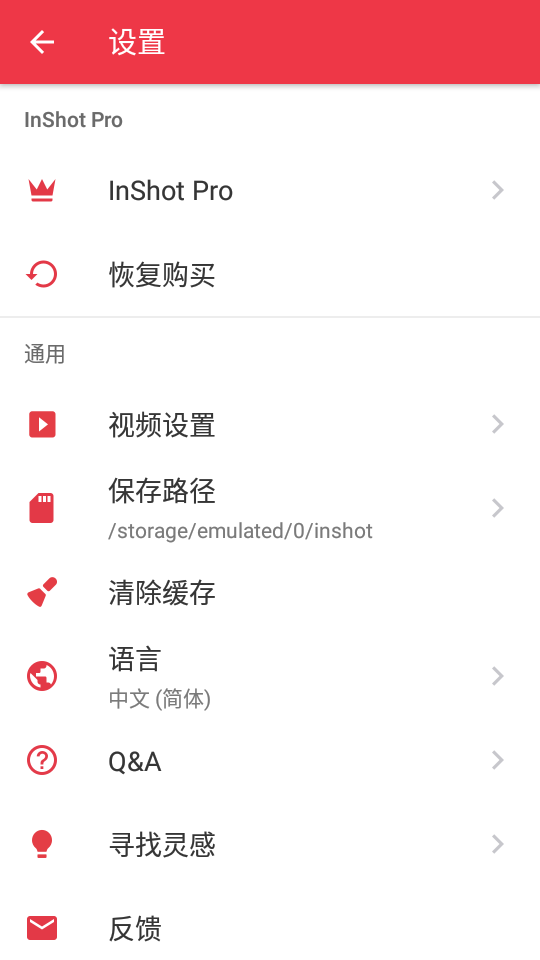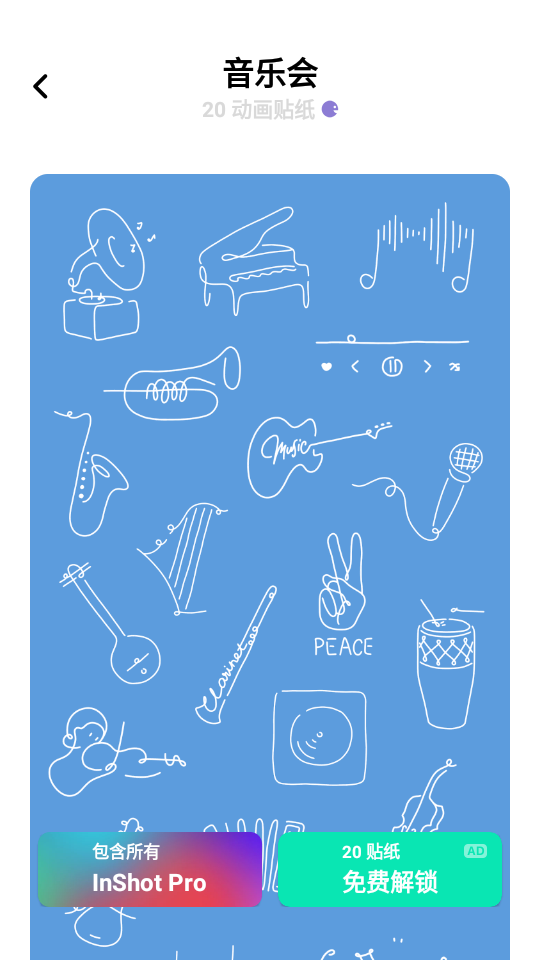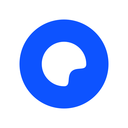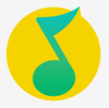-
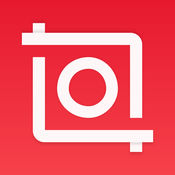 手机软件
手机软件
-
InShot视频编辑
- 日期:2024-12-06
- 类别:手机软件
- 下载:6
- 版本:v2.084.1470
- 大小:80.6M
- 语言:简体中文
- 包名:com.camerasideas.instashot
- MD5值:af07301fa2eb4bf19c3167109faa83b9
-
扫二维码手机浏览
InShot视频编辑截图
InShot视频编辑介绍
InShot视频编辑器软件是款非常不错的视频编辑软件,同时视频编辑功能十分的强大,还有各种高级的功能,全部都能直接解锁,非常的给力,制作出各种各样的完美的视频,有喜欢的朋友们快来下载体验吧。
InShot视频编辑器字幕怎么用
第1步
打开【inshot】,点击【视频】,
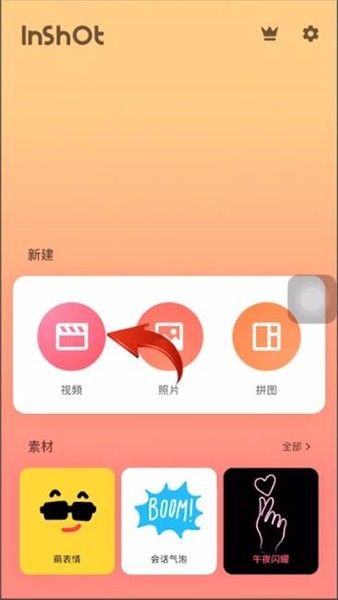
第2步
导入一个视频,点击【文本】,
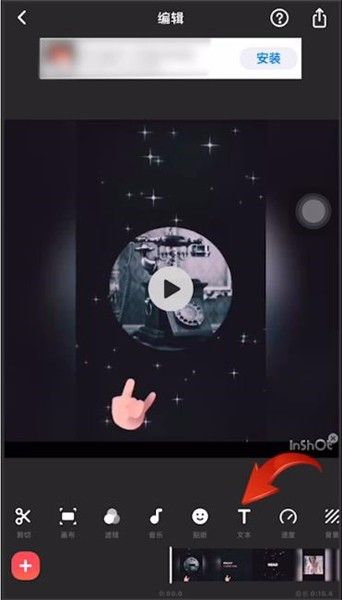
第3步
输入要添加的文字,调整文字大小、颜色及位置等,
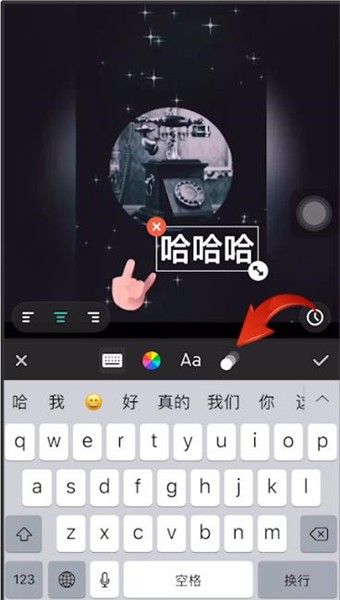
第4步
点击选中字幕条,然后拖动字幕条设置字幕显示的长度即可。
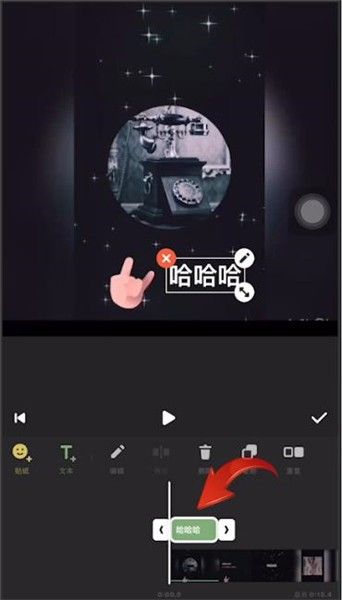
inshot视频编辑器有哪些素材
本站下载进入inshot视频编辑器,点击查看全部
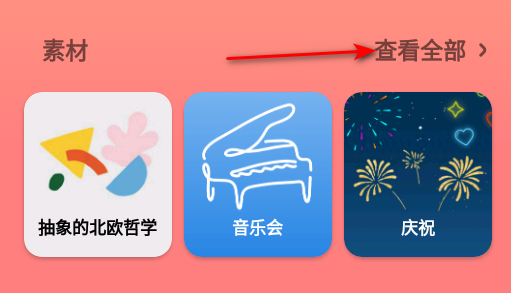
不同类型的素材等你来解锁
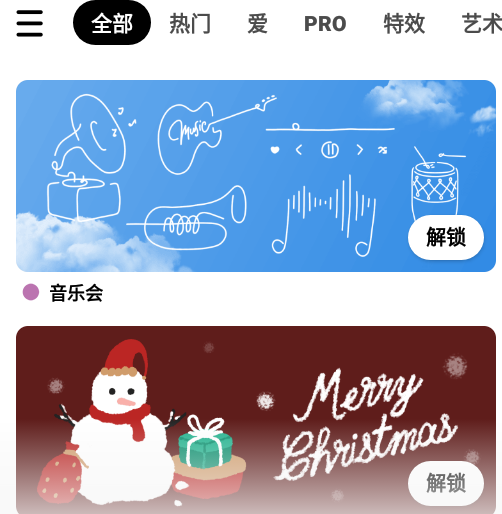
InShot怎么用
1、选择视频,将图片导入软件里(右下角多选按钮);
2、进入编辑区,画布可以调整视频比例,这里使用用1:1的正方形。
3、选择过场动画后,点击按钮可以应用于所有。(操作快捷);
4、点击功能“T”添加字幕;
5、对应照片顺序添加文案,可调整文案的时间长度和起始时间。(耐心操作);
6、同理,点击功能“音乐”添加背景曲;
7、最后全部设置完成后,点击右上角保存,勾选保存为草稿。
8、这样方便套版,下一个视频只需要批量导入图片。放好相应的位置即可。
9、照片的顺序位置,只需要点击时间轴的图片,长按住调整位置即可。
inshot视频编辑教程
1、首先,我们要在手机中打开【inshot】,可以导入照片或视频,也可以进行拼图操作也可以把几个视频合成一个视频。
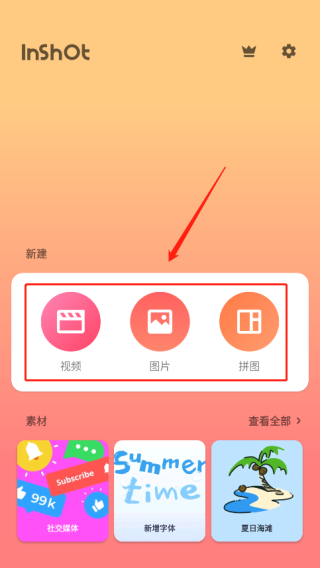
2、我们要先点击新建视频。如图在打开的界面中,选择第一个视频,点击右下角的对号,如图所示。

3、我们先点击视频,导入一个视频,然后进入视频编辑页面,现在就可以对视频进行剪切,调速,添加背景、滤镜、音乐、文字、贴纸等。
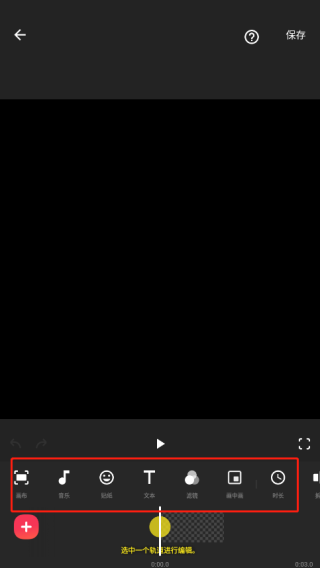
4、点击视频缩略图打开快捷菜单,可以调节视频音量等,视频编辑完成后,点击左下角的加号,在打开的界面,选择要合并的第二个视频,点击对号添加。
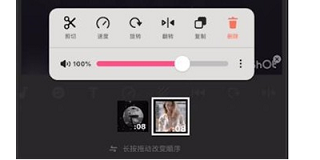
5、如果还有第三个视频,同样点击左下角的加号添加视频。视频添加完成后,点击右上角的保存,把合并的视频导出来。
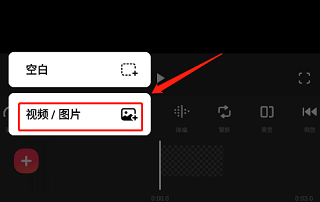
软件功能
视频剪接 & 视频剪切 & 视频拆分
1. 剪辑和剪切视频到任意长度。
2. 将视频拆分为两部分或多个部分。
3. 支持导出高清视频。简单易用的免费视频编辑器。
软件点评
InShot视频编辑器是款好用的视频编辑软件,为你提供多种功能使用,操作简单可以随意添加表情和特效,制作你喜欢的视频,软件包含专业的图片处理效果,选择多样。
- 排行榜